En la sección “Configuración del dispositivo”, se desplegará un formulario en el que deberás ingresar la información clave relacionada con el envío y los parámetros del equipo Lux.
Nota: Los campos marcados con asterisco (*) son obligatorios. Para avanzar, es necesario hacer clic en Siguiente para poder interactuar entre ambos apartados de configuración del dispositivo.

Envío
- Seleccione el dispositivo: Elige el equipo que vas a configurar. Puedes seleccionar varios dispositivos a la vez, siempre que sean del mismo modelo (BTP LUX) y tengan la misma configuración.
- Zona horaria: Asegúrate de elegir la zona horaria correcta según el lugar donde estará el dispositivo.
- Tiempo de retardo de inicio (min.): Define cuánto tiempo debe esperar el dispositivo antes de tomar la primera lectura. Esto ayuda a evitar datos irrelevantes al inicio.
- Sin parada manual: Si activas esta opción, se desactiva el botón físico de parada (STOP), para evitar que alguien lo apague accidentalmente.
- Intervalo de informe (min.): Define cada cuánto se envían los datos a la nube. Intervalos más cortos dan más actualizaciones, pero consumen más batería. En la parte inferior del campo de intervalo, podrás ver el porcentaje estimado de batería y los días de duración según lo que selecciones.
- Intervalo de grabación (min.): Aquí defines cada cuánto tiempo el dispositivo toma lecturas de temperatura y lux. Esto no afecta la batería, solo la cantidad de datos que se registran.
- Método de posicionamiento: Te recomiendo activar el Wi-Fi para que el dispositivo pueda ubicarse mejor.

- Con esta nueva funcionalidad podrás hacer el seguimiento de tus envíos marítimos de forma más precisa y organizada. Para comenzar, selecciona la opción "Seguimiento de flete marítimo" e ingresa la siguiente información:
- Número de contenedor
- Empresa de expedición

Nota: Este campo se usa en envíos marítimos para vincular el monitoreo con el número de contenedor y la empresa de expedición, facilitando el rastreo y mejorando la visibilidad del envío durante todo el trayecto.
- En esta sección debes completar los datos clave del envío. Algunos campos se generan automáticamente para agilizar el proceso, y no es necesario llenar todos los campos, ya que omitir algunos no afectará el funcionamiento del equipo.
-
Generar automáticamente: Opción para crear un identificador único del envío de forma automática.
-
Remitente: Nombre de la persona o empresa que realiza el envío. Para crear un contacto, ingresa a Configuración del Dispositivo.
-
Receptor: Nombre de la persona o empresa que recibirá el envío. Para crear un contacto, ingresa a Configuración del Dispositivo.
- Producto: Descripción del producto transportado.
- ID de activo: Código o número de identificación asignado al dispositivo de monitoreo.
- Ruta del dispositivo: Indica la ruta asignada o planificada para el trayecto del envío.
- Portador: Nombre de la empresa o persona encargada del transporte.
- Customer Company: Empresa cliente responsable del seguimiento o recepción del envío.
- Vehículo: Identificación del vehículo utilizado para el transporte (placa o número interno).
- Duración estimada del viaje: Rango de tiempo previsto para el traslado del envío.
- Referencia personal: Campo opcional para añadir un dato o código interno de referencia personal.
-

- Estos permisos controlan el acceso a diferentes funciones para visualizar y gestionar la información del dispositivo. Incluyen la posibilidad de ver un resumen general, consultar la ubicación en un mapa, y descargar los datos en formatos CSV o PDF para facilitar el análisis y la generación de reportes.
- Para más detalles sobre cómo visualizar el dispositivo, consulta el apartado de Rastrear dispositivo.
![]()
Umbral de alerta
- Perfil de carga preestablecido: Selecciona una plantilla con campos ya configurados. Para crear una nueva, ve a Gestión de Plantillas.
- Umbral de temperatura (°C o °F): Define el rango permitido. A la izquierda, la temperatura mínima; a la derecha, la máxima. Es necesario activar la opción de alertas de temperatura para recibir notificaciones.
- Umbral de luz (lx): Establece el nivel máximo de luz ambiental permitido. Es necesario activar la opción de alertas de lux para recibir notificaciones.
- Tiempo de alerta: Elige los horarios y días en los que deseas recibir alertas o activa la opción de "alerta en cualquier momento" para cobertura total.
- E-mail de alerta: Agrega hasta 20 correos electrónicos que recibirán notificaciones en caso de alerta.
- Teléfono móvil: Puedes ingresar hasta 5 números para recibir alertas vía SMS (Se incluyen 2 SMS sin costo adicional. Posteriormente, no se genera ningún cargo adicional).
- Compartir información: Ingresa los correos electrónicos de quienes deben recibir avisos cuando el monitoreo inicia y finaliza.

- Alertas de ubicación: Al hacer clic en Agregar alerta de ubicación, podrás configurar:
- Nombre del lugar: Identificador de la geocerca.
- Alertas de ubicación: Notificaciones cuando el dispositivo entra en la zona definida (radio entre 5 y 50 km).
- Ideal para envíos aéreos. Permite desactivar las redes celulares del dispositivo por un periodo definido (de 1 a 72 horas) una vez que esté fuera de la geocerca. Por ejemplo, puedes configurar que el dispositivo permanezca sin señal durante 6 horas, cumpliendo así con las regulaciones de vuelo.
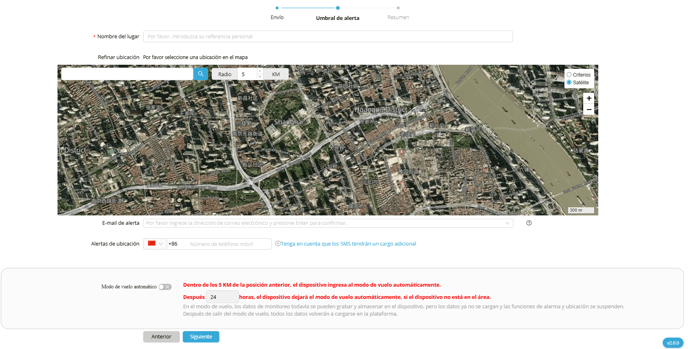
Nota: Recuerde que solo se pueden configurar hasta 5 geocerca por plataforma. Sin embargo, es posible crear envíos para generar geocerca adicionales. Para más información, consulte el apartado Envíos.
Resumen
Después de hacer clic en Siguiente, se mostrará un resumen con todos los parámetros configurados. Revisa que la información sea correcta y, si todo está en orden, confirma para aplicar los cambios.

Nota: La configuración no se guarda permanentemente en el dispositivo. Si es necesario realizar ajustes durante el monitoreo, puede hacerlo directamente desde la plataforma, sin necesidad de tener el equipo físicamente.
